在PDF编辑器中如何更改页眉/页脚?
PDF文件作为现在常见的文件格式之一,我们时常都会接触到它们,并对它们进行修改,不仅要修改文件文本和图片,有时还要在PDF文件中添加页眉/页脚。但如果我们需要修改PDF文件原有的页眉页脚或者将部分页数(奇数页面或偶数页面)的页眉/页脚进行修改又该如何操作呢?
今天,小编就为大家介绍一下如何修改PDF文件中页眉/页脚。
首先,大家要先下载一款专门用于PDF文件编辑的PDF编辑器——福昕PDF编辑器个人版,这款PDF编辑器功能齐全满足我们大部分的PDF编辑需求,操作简单易用。
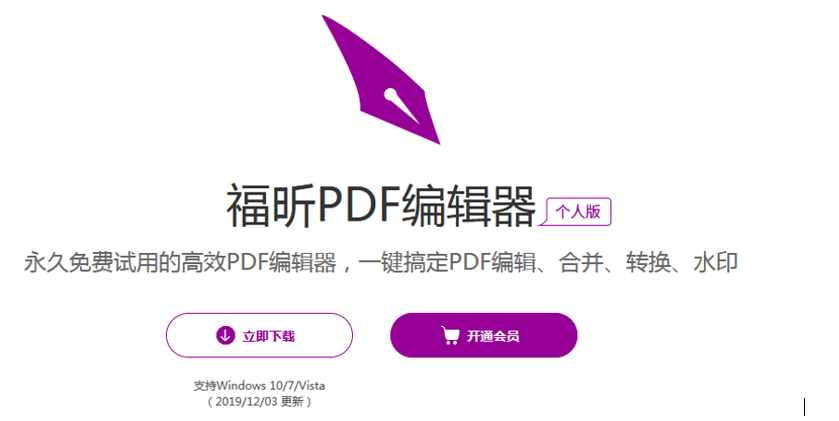
一、打开福昕PDF编辑器个人版,点击右上角“未登录”,登陆账号;
二、点击文件-打开,选择需要进行修改的文件;
三、可以点击“页面管理-页眉/页脚-全部删除”将页眉/页脚全部删除,再点击“添加”重新编辑页眉/页脚,也可以点击“更新”,在原来的基础上进行修改
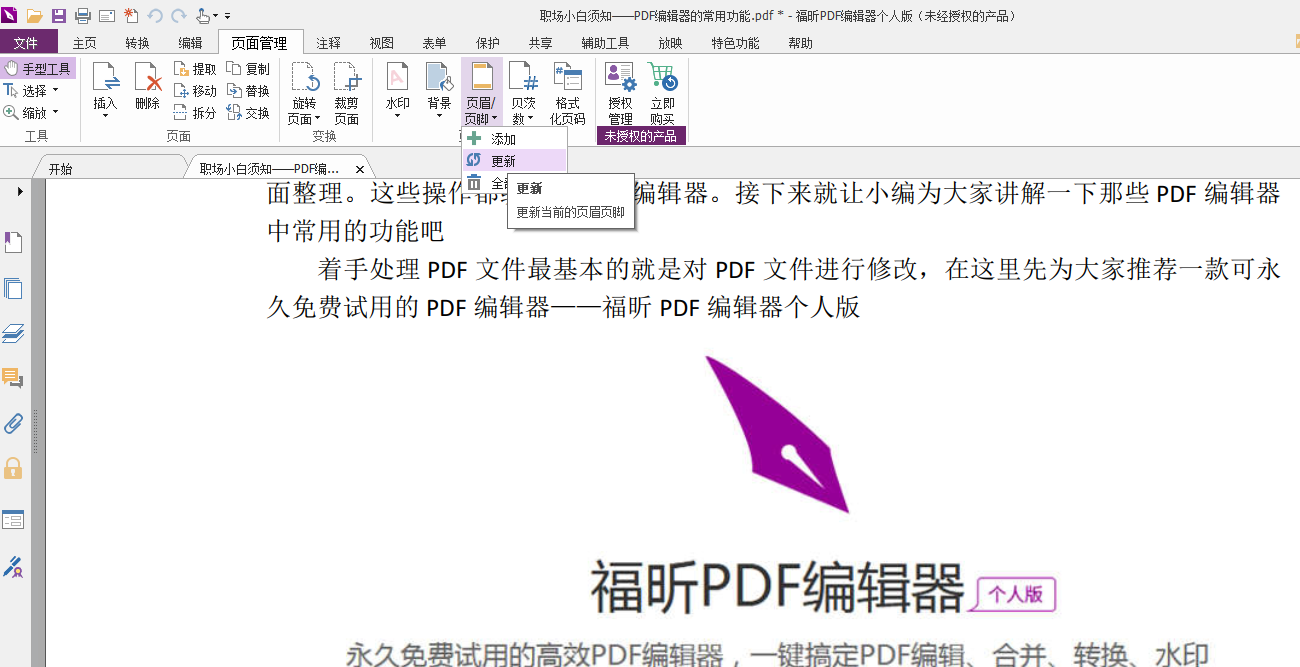
四、在弹出的提示框中,可以更改填入您需要的文本
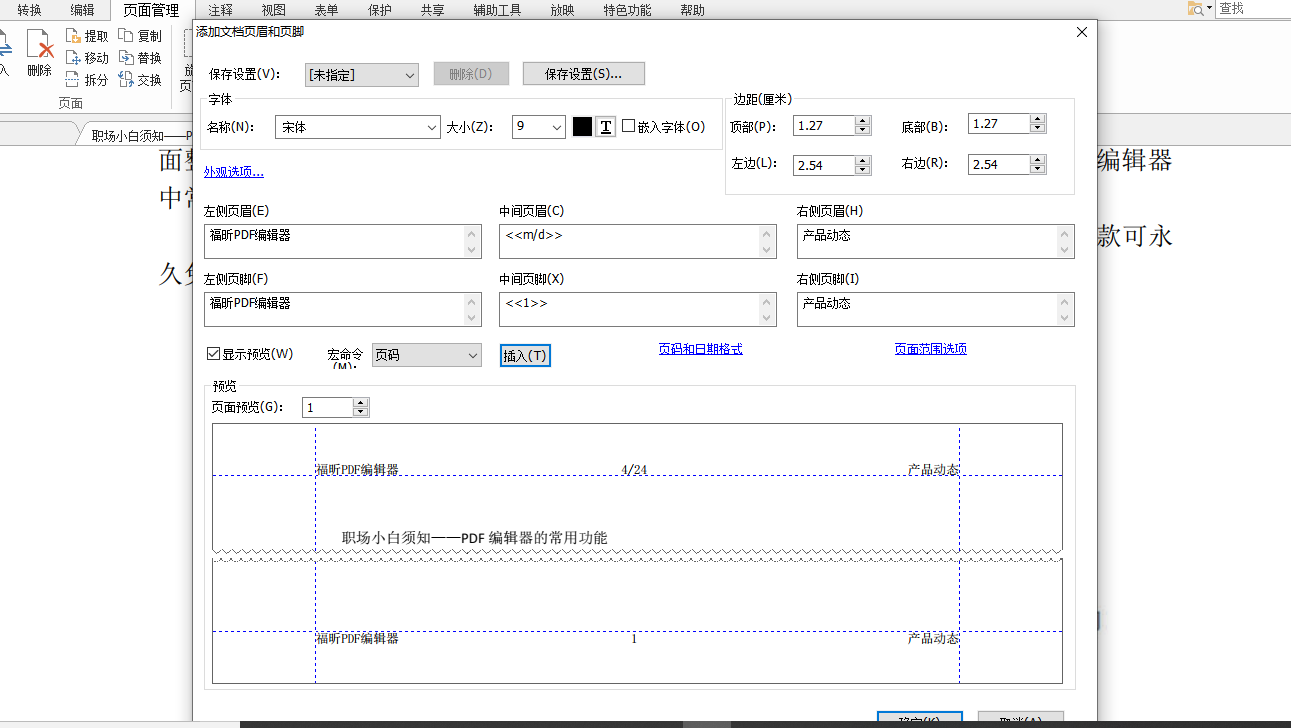
五、在更改文本完成后点击“页面范围选择”,即可完成更新。
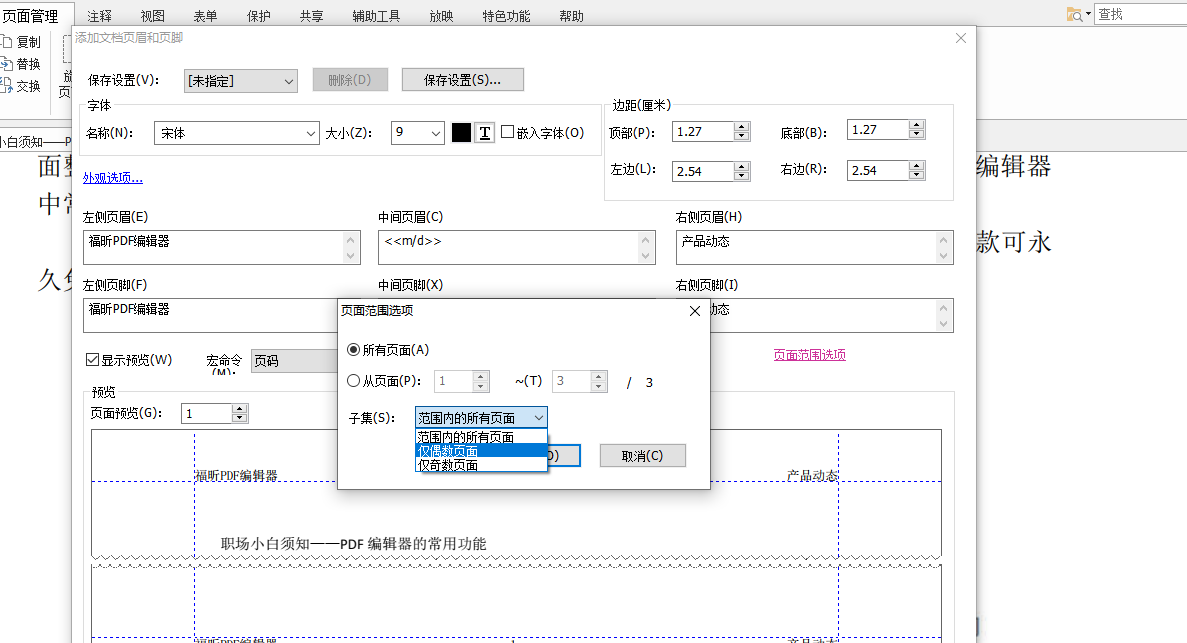
在PDF编辑器中如何更改页眉/页脚,小编就介绍到这了,大家学会了吗?
上一篇:
PDF编辑器是如何处理页面颠倒的?
下一篇:
图片处理一脸懵?来PDF编辑器看看吧!


 福昕PDF转换器
福昕PDF转换器
 福昕CAD转换器
福昕CAD转换器
 福昕数据恢复
福昕数据恢复
 福昕视频剪辑
福昕视频剪辑
 福昕音频剪辑
福昕音频剪辑
 福昕视频转换
福昕视频转换
 福昕思维导图
福昕思维导图


 权益
权益
 提示
提示
